win10鼠标右键显示在左边怎么办 win10右键菜单在左边如何改回右边
更新时间:2024-06-19 13:30:26作者:hnzkhbsb
Win10系统默认设置鼠标右键菜单显示在左边,对很多用户来说可能会感到不习惯,如果你也是其中之一,不要担心我们可以很容易地将Win10右键菜单改回显示在右边。下面就让我们一起来看看如何操作吧!
具体方法:
1.按“Windows键”+“R键”打开“运行”窗口输入“ shell:::{80F3F1D5-FECA-45F3-BC32-752C152E456E} ”
回车
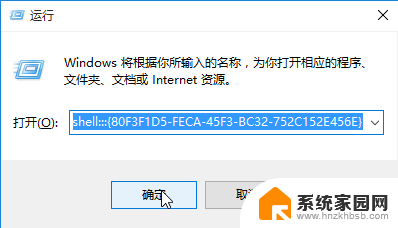
2.弹出“平板电脑设置”窗口
选择“其他”
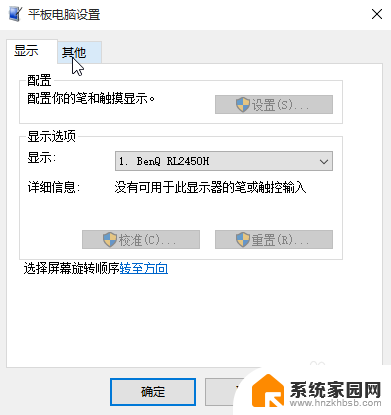
3.把左右手设置改成“惯用左手”
“确定”
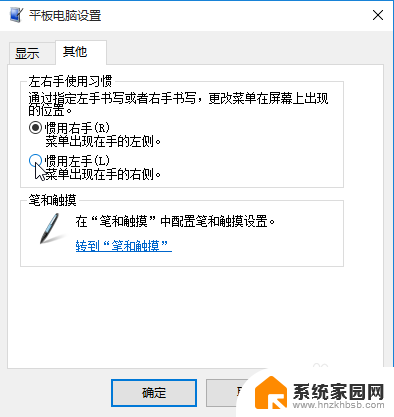
4.回到桌面,试试看。
END
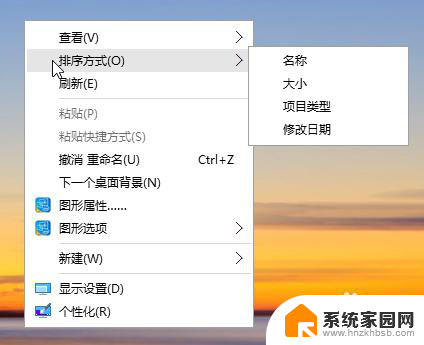
以上是关于如何处理win10鼠标右键显示在左边的全部内容,如果你遇到相同情况,可以按照以上方法解决。
win10鼠标右键显示在左边怎么办 win10右键菜单在左边如何改回右边相关教程
- win10左键点开始菜单没用,右键有用 Win10开始菜单左键无法点击右键却有效如何解决
- 鼠标右键菜单设置win10 win10鼠标右键菜单个性化设置步骤
- win7右键菜单管理在哪里 鼠标右键菜单快捷键设置
- 怎么把win11的开始放在左边 如何在Win11系统中调整开始菜单的位置到左侧
- win10鼠标没有右键功能 Win10右键失效怎么办
- win10如何反转耳机左右声道 win10系统左右声道怎么调整
- win11的右击菜单怎能突然变成win10的了 Win11右键菜单如何变回Win10的样式
- 耳机右边声音特别小 耳机一边声音大一边声音小原因
- win10鼠标右键点击桌面空白处只显示删除 禁止Win10任务栏图标右键点击显示历史记录的设置
- 电脑桌面图标右键发送到 Win10右键菜单中的发送到选项为空白如何解决
- NVIDIA新驱动修复41个Bug!RTX 50花式黑屏、RTX 40没人管,问题得到解决
- 技嘉RTX 5060显卡采用更短小PCB设计,配备×8 PCIe金手指
- 摩根士丹利略微下调微软的增长预期,市场对微软的未来表现持谨慎态度
- win7文件夹加密软件之易捷文件夹加密软件——您的文件安全保护利器
- 耕升推出GeForce RTX 5060系列显卡:游戏加速MAX效果超强
- 英伟达对华特供版AI芯片遭遇出口管制,中国芯片制造业面临挑战
微软资讯推荐
- 1 NVIDIA新驱动修复41个Bug!RTX 50花式黑屏、RTX 40没人管,问题得到解决
- 2 win7文件夹加密软件之易捷文件夹加密软件——您的文件安全保护利器
- 3 Nvidia将在美国量产AI超级计算机,助力人工智能领域创新发展
- 4 英伟达RTX 5060系列显卡发布:性能和价格揭秘
- 5 Windows搜索神器Everything,秒杀自带搜索,快速定位文件,秒搜不必等
- 6 国产CPU竞速信创,对数码科技行业是好生意?
- 7 如何查看电脑显卡型号及性能信息的方法,详细教程揭秘
- 8 CPU厂商的新一轮较量来了!AMD、英特尔谁将称雄?
- 9 英伟达发布NVIDIA app正式版 带来统一GPU设置软件,让你轻松管理显卡设置
- 10 详细指南:如何在Windows系统中进行激活– 一步步教你激活Windows系统
win10系统推荐
系统教程推荐